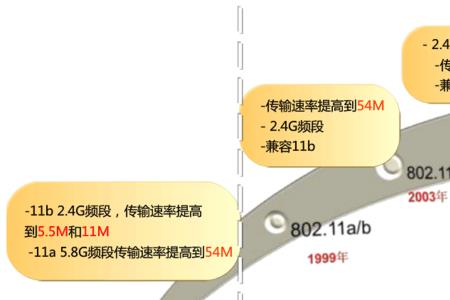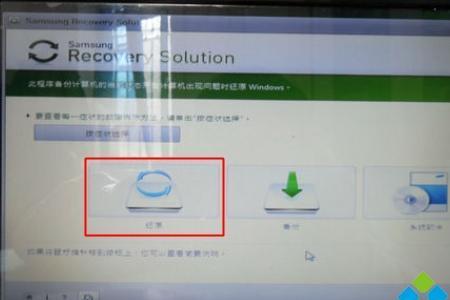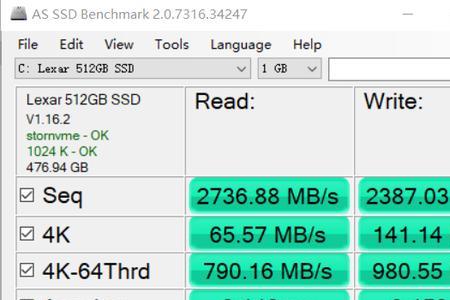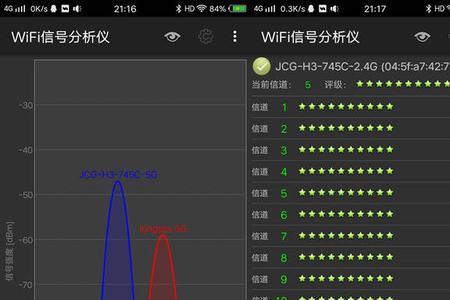可能是因为升级Win11系统之后,因为换了新的系统,界面变了,设置改变了许多,所以很多功能不会使用了。
其实是有win11系统自带的加密方法还是比较方便的
一、使用属性设置
右键单击要保护的文件,然后从下拉菜单中选择属性。
将打开一个窗口。在这里,单击Advanced。
勾选加密内容以保护数据旁边的框,然后单击确定。
单击Apply 后,将打开一个弹出窗口,询问您是否要备份文件。进行选择,弹出窗口将关闭。
如果您正在加密一个文件夹,系统会要求您选择是否要对该目录中的所有文件夹进行密码保护。确定后,单击“确定”。
您的文件夹现在由您的帐户密码保护,您可以通过小挂锁符号看到。 请注意,如果您向该文件夹添加新内容,它也会自动加密。
由于这些文件是用您的用户名加密的,并且与您的 Windows 帐户相关联,因此只有当有人使用您设备上的另一个帐户登录时,它们才会受到保护。
二、 使用文件夹锁
导航到官方文件夹锁定页面并下载它。
软件名称: Folder lock(文件夹加密)
下载后,运行它并按照屏幕上的说明进行安装。
打开应用程序并设置主密码。请注意,如果您忘记或丢失了 Folder Lock 帐户的主密码,则无法找回它。
在左侧窗格的“锁定文件”下,您可以锁定文件、文件夹甚至整个驱动器。您可以拖放文件夹或手动添加它们以立即锁定它们。
使用文件夹锁定,应用程序中锁定的文件将保持隐藏状态,除非您解锁它们,并且无论他们登录到您的计算机上的 Windows 帐户如何,都没有人可以访问它们。